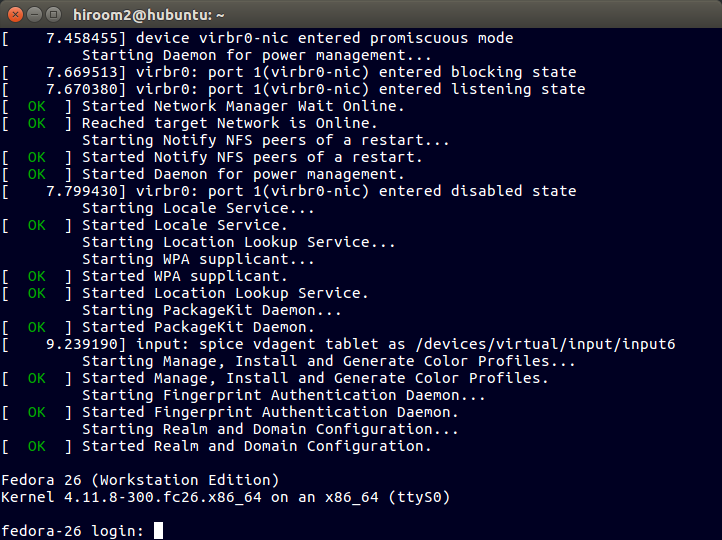GRUB2とLinuxをシリアルコンソールで操作する手順を記載します。デスクトップ環境向けの内容ではなく、組込み機器と仮想マシン運用向けの内容です。
Table of Contents
1 /etc/default/grub
以下の変更を加えます。
- GRUBのターミナルをconsoleとttyS0に変更します。これによりディスプレイとシリアルコンソールへ同一のGRUBが表示されます。
- Linuxカーネルのコンソールをtty1とttyS0に変更します。tty1とttyS0の設定はユーザランドに引き継がれ、それぞれに別々のログインプロンプトが表示されます。
$ cat /etc/default/grub GRUB_DEFAULT=0 GRUB_TIMEOUT=1 GRUB_DISTRIBUTOR=$(sed "s, release .*$,,g" /etc/system-release) GRUB_DISABLE_SUBMENU=true GRUB_CMDLINE_LINUX="rd.lvm.lv=fedora/root rd.lvm.lv=fedora/swap" GRUB_CMDLINE_LINUX_DEFAULT="console=tty1 console=ttyS0,115200" GRUB_TERMINAL="console serial" GRUB_SERIAL_COMMAND="serial --speed=115200 --unit=0 --word=8 --parity=no --stop=1" GRUB_DISABLE_RECOVERY="true"
2 grub2-mkconfig
grub2-mkconfigを実行し、/boot/grub2/grub.cfgを再作成します。
$ sudo grub2-mkconfig -o /boot/grub2/grub.cfg Generating grub configuration file ... Found linux image: /boot/vmlinuz-4.11.8-300.fc26.x86_64 Found initrd image: /boot/initramfs-4.11.8-300.fc26.x86_64.img Found linux image: /boot/vmlinuz-0-rescue-3498e22a611749b8910c247ff112a5a4 Found initrd image: /boot/initramfs-0-rescue-3498e22a611749b8910c247ff112a5a4.img done
システムを再起動します。
$ sudo reboot
3 実行結果
GRUBのディスプレイ出力は以下のとおりです。
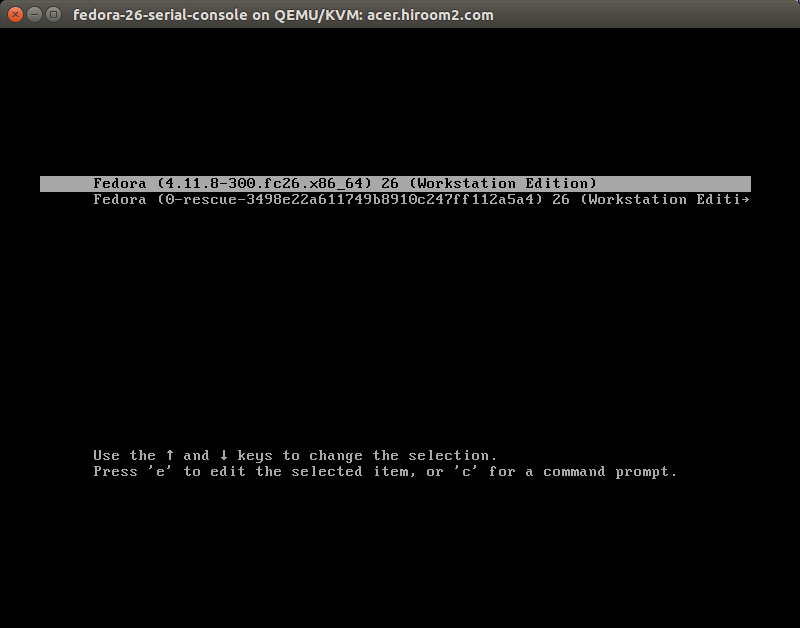
GRUBのシリアルコンソール出力は以下のとおりです。本環境ではsudo virsh console <vmname>で接続しました。
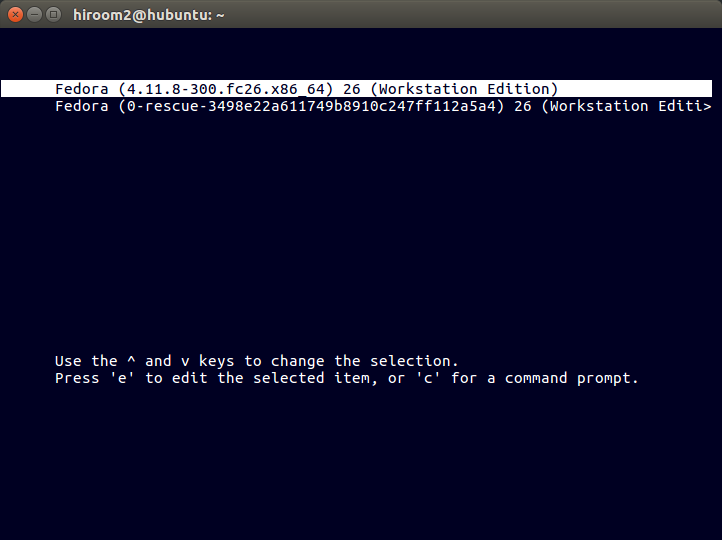
ディスプレイにログインプロンプトが表示されます。tty1はCtrl + Alt + F1で表示されます。
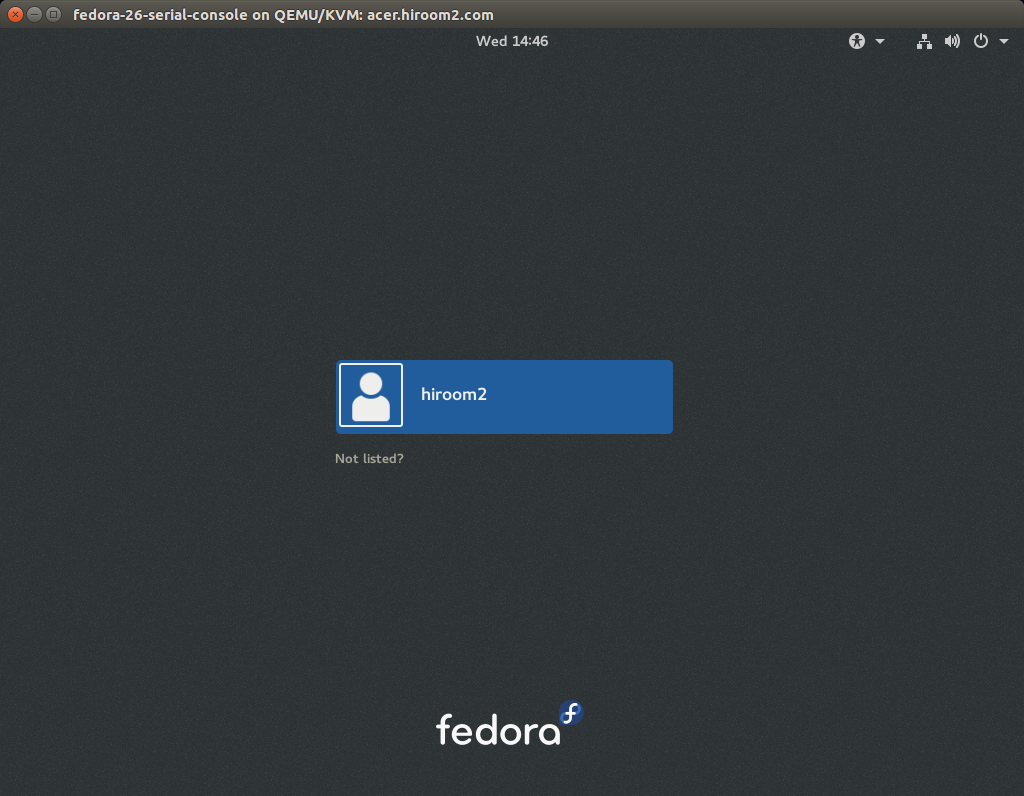
シリアルコンソールにログインプロンプトが表示されます。